Способ 3. Персональный DNS сервер
На своем планшете Lenovo, например, я не могу воспользоваться Способом №2. По какой-то причине этот производитель не дает возможность отключения выхода в интернет конкретным приложениям – там попросту нет такой опции. Видимо сказывается фирменная кастомизированная оболочка Андроид от Lenovo. Поэтому для отключения рекламы мне пришлось прибегнуть к другому методу.
- Перейти в Настройки устройства
- В блоке функций, которая касается передачи данных, выбрать «Другие соединения»
- Тапнув на опцию «Частный DNS», или «Персональный DNS-сервер» перейти к его настройке
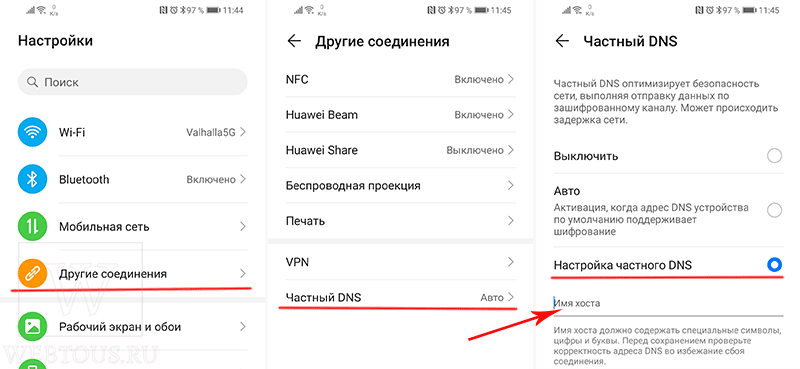
Повторюсь, что название путей и пунктов меню может незначительно отличаться у разных производителей. Однако вы всегда можете воспользоваться поисковым окошком в Настройках и попробовать найти нужную опцию, просто написав её название, после чего быстро перейти в нужное место:
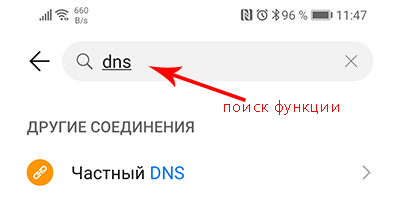
В поле «Имя хоста» укажите один из следующих адресов:
- dns.adguard.com
- dns.comss.ru
Сохраните настройки. С высокой вероятностью реклама исчезнет из приложений из игр. Впрочем, этот способ работает не всегда идеально. Причина этому заключается как в работе самих DNS-серверов, так и в том, что в последнее время Роскомнадзор начал блокировать всех поставщиков VPN, их домены и поддомены.
Так, буквально на днях под раздачу попал и AdGuard DNS. Разработчики AdGuard надеются, что это всё-таки какая-то ошибочная блокировка, но с сожалением констатируют наличие определенных проблем в работе своих серверов. Так, если после указания dns.adguard.com в качестве Частного DNS у вас появились проблемы с доступом к интернет (вплоть до полного его отсутствия), то инженеры AdGuard рекомендуют в качестве временного решения изменить запись: вместо dns.adguard.com указать dns.adguard-dns.com
Используйте популярные решения для блокировки рекламы на Huawei планшете
Если вы хотите избавиться от навязчивой рекламы на своем Huawei планшете, есть несколько популярных решений, которые могут помочь вам в этом.
Одним из самых распространенных способов блокировки рекламы является установка приложений-блокировщиков рекламы. Эти приложения могут заблокировать рекламные баннеры, всплывающие окна и другие формы навязчивой рекламы. Некоторые из популярных приложений-блокировщиков рекламы, которые вы можете установить на свой Huawei планшет, включают Blokada, AdGuard и Adblock Plus.
Кроме того, настройка прокси-сервера на вашем Huawei планшете может помочь в блокировке рекламы. Вы можете настроить прокси-сервер, который будет фильтровать трафик и блокировать рекламные запросы. Для этого вам может понадобиться специализированное приложение, такое как AdAway или DNS66.
Также стоит упомянуть, что некоторые веб-браузеры имеют встроенную функцию блокировки рекламы. Например, Google Chrome предлагает функцию блокировки рекламы, которую можно включить в настройках браузера.
Приложения-блокировщики рекламы
Название
Описание
Blokada
Бесплатное приложение-блокировщик рекламы с открытым исходным кодом.
AdGuard
Приложение-блокировщик рекламы с расширенными функциями защиты от трекинга.
Adblock Plus
Одно из самых популярных приложений-блокировщиков рекламы с возможностью настройки фильтров.
Какой бы способ блокировки рекламы вы ни выбрали, помните, что некоторые приложения и веб-сайты могут обходить блокировщики рекламы, поэтому может потребоваться постоянное обновление и настройка ваших инструментов блокировки рекламы для наилучшего результата.
Как убрать рекламу на смартфоне
Как убрать всплывающую рекламу на Андроиде Huawei, если рекламные окна начали появляться сразу же после приобретения смартфона? Особенность отключения напрямую зависит от того, где реклама была обнаружена:
- Экран блокировки. Реклама на экране блокировки в телефонах Хуавей и Хонор напрямую связана с приложением «Обои». Чтобы отключить объявления, достаточно установить любую нестандартную картинку или фотографию. Способ будет работать до тех пор, пока разработки смартфонов не позаботятся встроить рекламу непосредственно в прошивку устройства, в данном случае отключить объявления без получения прав администратора не получится.
- Отключение демонстрационного режима. В каждом смартфоне присутствует функция демонстрационного режима, при активации на экране блокировки начинает показываться рекламный ролик о смартфоне. Данная функция в основном используется в магазинах для устройств, которые установлены на витрине. Если вы забираете такой образец, для отключения рекламных объявлений нужно будет деактивировать демо-режим. Для этого необходимо в настройках зайти в раздел «Система», выбрать пункт «Для разработчиков», пролистать список до раздела «Демо-режим» и деактивировать его.
- В браузере. Всплывающая реклама есть практически на любом сайте в интернете, иногда она мешает нормально просматривать страницы. Чтобы избавиться от таких объявлений, необходимо зайти в настройки используемого браузера, выбрать раздел «Дополнительно», найти пункт «Настройка сайтов» и активировать функцию блокировки всплывающей рекламы».
- Экономия трафика. Для блокировки рекламы в браузере Хром достаточно активировать режим «Экономия трафика», он автоматически будет распознавать рекламные объявления, блокировать их для экономии трафика.
Есть еще один способ, как заблокировать рекламу на телефоне Хуавей. В официальном магазине для скачивания доступно большое количество специальных приложений, которые отключают или блокируют надоедливую рекламу в смартфоне и сторонних программах.
AdBlocker – удобное приложение, которое начинает блокировать все всплывающие окна на смартфоне сразу же после установки. Выделяется удобным и простым интерфейсом, множеством дополнительных настроек для персонализации работы под себя.
Смартфоны Huawei оснащены прошивкой Android с оболочкой EMUI, которая имеет встроенную рекламу. Для многих пользователей это создает неудобства в процессе эксплуатации телефона. Наша инструкция о том, как отключить рекламу на Huawei, поможет решить эту проблему.
Отключаем рекламу программой AdBlock Plus
Для избавления от рекламы из игр и приложений программа AdBlock Plus является лучшей в своем роде. Она настолько хороша, что в 2015 году смогла бизнесу нанести урон почти на 22 млрд долларов. Этот показатель стал самым главным подтверждением эффективности приложения для удаления рекламы.
В Плей Маркете такое приложение отсутствует, так как для Google реклама – это единственный источник дохода. Устанавливать утилиту следует вручную, а после завершения инсталляции вы сможете использовать приложения, игры и программы без присутствия рекламы в них.
В 2017 г было выпущено для мобильных устройств глобальное обновление, и теперь приложения Adblock Plus нет. Взамен компанией был выпущен мобильный браузер Adblock Browser, способный отключать рекламу на планшете или телефоне Андроид, но только ту рекламу, которая отображается при серфинге в интернете.
Увеличить
Скачать AdBlock Plus можно на сторонних сайтах. На ветке форума 4PDA https://4pda.ru/forum/index.php?showtopic=403121 можно найти прошлые и доработанные версии утилиты.
Поиск и установка Adblock Plus:
- Скачиваем утилиту с форума 4PDA. Если софт скачан на компьютере, то переносим его на Андроид устройство.
- В файловом проводнике нажимаем на строку с приложением.
- Начинаем установку.
Если стороннее приложение не инсталлируется, то следует поменять настройки:
- Переходим в меню «Настройки».
- В отобразившемся окне выбираем пункт «Приложения» или «Безопасность». Один из данных разделов будет на разных гаджетах.
- После открытия необходимого пункта находим раздел «Неизвестные источники». Там необходимо установить галочку.
В некоторых ситуациях данное окно отображается само, когда идет процесс установки приложения. Тогда следует в всплывшем окне установить необходимую галочку и ожидать завершения установки.
Чтобы забыть про постоянный запуск утилиты, сделаем ее фоновым процессом. Выполним такие шаги:
- После инсталляции открываем и запускаем программу. Отобразится сообщение, что Adblock Plus изменить прокси не может. Вам нужно выполнить это самостоятельно. Вначале выбираем «Настроить», затем «Открыть настройки Wi-Fi».
- В гаджете нажимаем на включенную сеть и удерживаем до момента, пока не будет продемонстрировано окно с настройками. Нажимаем «Дополнительные параметры», устанавливаем напротив прокси галочку, указать «Вручную».
- В значении имени узла вводим «localhost, а имени порта – «2020». Затем необходимо сохранить.
Если понадобиться отключить утилиту, то просто возвращаем Wi-Fi настройки в положение «По умолчанию».
Возможные последствия от удаления рекламы на планшете Huawei с Android
Удаление рекламы на планшете Huawei с Android может привести к ряду положительных и отрицательных последствий. Вот некоторые из них:
|
Положительные последствия
|
Отрицательные последствия
|
При принятии решения об удалении рекламы на планшете Huawei с Android важно учитывать все эти последствия, чтобы принять наиболее информированное решение
Если вы все же решите удалить рекламу, помните о мере предосторожности, загружая только проверенные и надежные приложения
Безопасное использование планшета Huawei: советы по предотвращению установки рекламных программ
При использовании планшета Huawei есть несколько мер предосторожности, которые помогут вам избежать установки нежелательных рекламных программ. Вот некоторые советы:. 1
Обновляйте операционную систему:
1. Обновляйте операционную систему:
Регулярно проверяйте наличие доступных обновлений операционной системы на вашем планшете Huawei. Обновления могут содержать исправления уязвимостей и защитных мер, которые помогут предотвратить установку рекламных программ.
2. Устанавливайте приложения только из официального магазина:
Загружайте и устанавливайте приложения только из официального магазина приложений Huawei, такого как AppGallery. Это поможет вам избежать установки вредоносных программ, которые могут содержать рекламу.
3. Внимательно читайте разрешения приложений перед установкой:
Перед установкой любого приложения внимательно прочитайте его разрешения. Если приложение запрашивает доступ к вашим контактам, сообщениям или другой личной информации, но не требуется для его работы, это может быть признаком вредоносной программы.
4. Используйте антивирусное программное обеспечение:
Установите антивирусное программное обеспечение на свой планшет Huawei и регулярно сканируйте его на наличие вредоносных программ. Это поможет вам обнаружить и удалить рекламные программы, если они уже были установлены.
5. Будьте осторожны при скачивании файлов из Интернета:
Избегайте скачивания файлов из ненадежных источников в Интернете. Некоторые файлы могут быть заражены вредоносными программами, которые могут содержать рекламу.
Следуя этим советам, вы сможете предотвратить установку рекламных программ на ваш планшет Huawei и наслаждаться безопасным использованием устройства.
Как отключить интересы и персонализированную рекламу на планшете Huawei?
Шаг 1: Откройте настройки планшета Huawei.
Шаг 2: Прокрутите вниз и выберите раздел «О системе».
Шаг 3: В разделе «О системе» найдите и откройте «Идентификатор устройства».
Шаг 4: Запишите или скопируйте «Идентификатор устройства».
Шаг 5: Теперь вернитесь на главный экран настроек и выберите «Конфиденциальность».
Шаг 6: В разделе «Конфиденциальность» найдите и откройте «Рекламные данные».
Шаг 7: В «Рекламные данные» выберите «Персонализация рекламы».
Шаг 8: Отключите «Персонализация рекламы» путем переключения кнопки.
Шаг 9: Введите или вставьте «Идентификатор устройства», который вы записали на шаге 4.
Шаг 10: Нажмите кнопку «Сохранить» или «Применить», чтобы применить изменения.
Шаг 11: Теперь интересы и персонализированная реклама должны быть отключены на планшете Huawei.
Отключение уведомлений и настройка приложений
Назойливая реклама на смартфоне Honor 20s может быть очень раздражающей. Однако, существует несколько способов, как избавиться от нее и настроить приложения на устройстве.
Первым шагом может быть отключение уведомлений от конкретных приложений или вообще от всех приложений на телефоне. Для этого необходимо зайти в настройки уведомлений и найти список приложений, от которых вы хотите избавиться от уведомлений. Затем, просто отключите их.
Если назойливая реклама появляется от определенного приложения, вы также можете попробовать изменить его настройки внутри самого приложения. В большинстве случаев, в настройках приложения можно отключить рекламу или изменить способ ее отображения.
Другим способом избавиться от назойливой рекламы может быть установка специального блокировщика рекламы на ваш телефон. Такие приложения блокируют рекламу на всех уровнях, включая встроенные приложения и браузеры.
Наконец, вы можете также рассмотреть возможность обновления операционной системы вашего телефона. В новых версиях операционной системы могут быть внесены изменения в настройках и функциях, которые помогут вам бороться с назойливой рекламой.
Используя эти методы, вы сможете значительно сократить и даже полностью избавиться от назойливой рекламы на вашем смартфоне Honor 20s. Не забывайте, что вы всегда можете изменить настройки и применить новые методы, если старые перестали работать или если появилась новая назойливая реклама.
Подробная инструкция по удалению рекламы на Huawei P30 Lite
Удаление рекламы на Huawei P30 Lite может быть достаточно простым процессом, если вы следуете указаниям ниже:
- Перейдите в «Настройки» на вашем устройстве Huawei P30 Lite.
- Прокрутите вниз и найдите раздел «Система».
- Выберите «Дополнительные настройки».
- Тапните на «Резервное копирование и сброс».
- В открывшемся меню выберите «Сброс настроек» и подтвердите свой выбор.
- Тапните на «Сброс» еще раз, чтобы подтвердить.
После выполнения вышеуказанных действий ваше устройство Huawei P30 Lite будет сброшено до заводских настроек, а все данные, включая установленные приложения, будут удалены. Следует отметить, что эта процедура также удалит любые приложения и настройки, связанные с рекламой.
Если вы не хотите сбрасывать устройство до заводских настроек, вы можете попробовать следующий метод:
- Откройте приложение «Настройки» на Huawei P30 Lite.
- Прокрутите вниз и найдите раздел «Батарея».
- Тапните на «Защита батареи».
- Выберите «Настройка питания приложений».
- В списке выберите приложение, из которого вы хотите удалить рекламу.
- Отключите переключатель «Автозапуск» и «Не показывать уведомления».
Повторите последние два шага для всех приложений, из которых вы хотите удалить рекламу. Это позволит вам контролировать уведомления и автоматический запуск приложений и, таким образом, уменьшить количество рекламы, отображаемой на вашем устройстве Huawei P30 Lite.
Надеюсь, эта инструкция помогла вам удалить рекламу с вашего Huawei P30 Lite и обеспечить более удобное пользование устройством.
Как отключить рекламу на планшете Андроид
Отключение рекламы на планшетах под управлением операционной системы Android — это вариативный и простой процесс. Существует немало способов удаления баннеров, как с помощью сторонних приложений, так и вручную.
Как правило, метод избавления напрямую зависит от причины появления. Если причина неизвестна, я рекомендую воспользоваться всеми способами, изложенными ниже.
Удаление с помощью приложений
Удаление с помощью определенных приложений значительно проще и быстрей, нежели собственноручный поиск и деактивация.
Есть 3 не взаимоисключающих способа связанных с ПО
Каждый из них дополняет другой, поэтому важно попробовать все
Приложения и программы для избавления от рекламы:
- Антивирус. Если объявление вызвано вредоносной программой, то антивирус это то, что нужно. Я рекомендую загрузить и установить антивирусное приложение, доступное в Плей Маркет. Конечно, есть неплохие программы и не в магазине приложений, но в попытках скачать их можно наткнуться на мошеннические сайты. Четыре лучших антивируса для девайсов под управлением операционной системы Андроид: Avast, 360 Mobile Security, Norton Mobile Security, Dr Web Light. Запустив любую из этих программ, начните процесс полного сканирования всей системы. Когда антивирус найдет вредоносное ПО, удалите или заблокируйте его.
- Программы блокировщики. Есть приложения, которые блокируют отображение рекламы на устройстве в целом, за исключением отдельных программ и браузеров. Все подобные сервисы работают как файрвол (защитный межсетевой экран), который фильтрует данные и не пропускает баннеры. Отличный блокировщик — NetGuard. Данное ПО можно найти в Play Market и скачать на официальном сайте, но в магазине приложений доступна пробная версия для ознакомления. NetGuard показывает приложения, использующие рекламу, а также отображает подробную информацию (объем потребляемого трафика, время запуска, загрузка системы).
Для каждой программы можно настроить персональный список разрешений. Чтобы полностью избавиться от рекламы, потребуется загрузить системный файл Hosts, заменив его же на своем устройстве (подробнее в способах ручного удаления). - Утилиты для браузера. Так как большая часть объявлений находится на сайтах, для браузеров разработаны специальные утилиты (дополнения), блокирующие рекламу. Я рекомендую проверенную временем утилиту AdBlock. Это дополнение есть для Ютуба, для сайтов и для электронной почты.
Если перечисленные методы не помогли, то нужно исправить ситуацию вручную.
Ручное удаление рекламы
Ручное удаление рекламы также зависит от причины ее появления. 2 метода, изложенные ниже, помогут избавиться от рекламных объявлений различного типа.
Способы удаления баннеров и объявлений вручную:
- Замена файла “Hosts”. Самый сложный и в то же время действенный способ. Поможет в большинстве случаев. Откройте файловую систему устройства, использовав файловый менеджер или проводник. Перейдите во внутреннюю память, далее папка system, затем папка etс. В ней найдите файл hosts и переместите его в память внешнего накопителя или на ПК (на всякий случай).
Затем загрузите “чистый” файл hosts и переместите на место прежнего файла. Найти hosts можно в приложении NetGuard и на соответствующих форумах. Главное, чтобы источник был проверенный, например, GitHub или 4pda. - Удаление приложения. Если вы знаете, какое приложение вызывает рекламу, то удалите его. Для этого перейдите в настройки, откройте раздел “Менеджер приложений” или “Приложения”, найдите название нужной программы, нажмите на него и кликните “Удалить”. Также есть специальные программы, с помощью которых можно отследить последние запущенные приложения (PopUpDetector, GoClean). Таким образом легко обнаружить ПО, запускающее рекламу.
Теперь можно наслаждаться планшетом без надоедливых рекламных объявлений!
Источник
Как решить проблему с рекламой на Huawei планшете: проверенные рекомендации
Реклама на Huawei планшете может быть назойливой и мешать комфортной работе или использованию устройства. В этом разделе мы рассмотрим несколько проверенных рекомендаций, которые помогут вам избавиться от назойливой рекламы на вашем планшете Huawei.
1. Обновите операционную систему
Периодически Huawei выпускает обновления операционной системы, которые включают исправления ошибок и улучшения производительности. Обновление ПО может также помочь устранить рекламные модули, которые могут быть встроены в предыдущие версии системы. Проверьте наличие обновлений в настройках планшета и установите последнюю доступную версию операционной системы.
2. Отключите персонализированные рекомендации
Huawei позволяет настраивать персонализированные рекомендации на основе ваших предпочтений и поведения. Если вы не хотите видеть рекламу, основанную на ваших данных, откройте настройки планшета, найдите раздел «Персонализация и улучшение» и отключите опцию «Персональные рекомендации». Это может снизить количество рекламы, которую вы видите на устройстве.
3. Удалите ненужные приложения
Некоторые приложения третьих сторон могут содержать рекламные модули, которые отображают рекламу на вашем планшете Huawei. Проверьте список установленных приложений и удалите ненужные или подозрительные программы. Если вы заметили, что определенное приложение вызывает появление рекламы, удалите его с устройства.
4. Используйте сторонние программы для блокировки рекламы
Если вы все еще сталкиваетесь с назойливой рекламой, на Huawei планшете можно установить стороннюю программу для блокировки рекламы. В магазине приложений есть несколько популярных приложений для блокировки рекламы, которые могут помочь устранить рекламные баннеры и всплывающие окна. Установите такую программу и следуйте инструкциям для настройки блокировки рекламы.
Помните, что некоторые приложения или сайты могут предлагать бесплатные версии с встроенной рекламой. В этом случае блокировка рекламы может привести к неправильной работе некоторых функций или ограничению доступа к контенту. Используйте сторонние программы для блокировки рекламы со сознанием возможных последствий и делайте выбор осознанно.
С этими рекомендациями вы сможете существенно снизить количество рекламы на вашем Huawei планшете и наслаждаться работой или использованием устройства без ненужного отвлечения.
Удаление предустановленных приложений на Honor 10X Lite
На смартфоне Honor 10X Lite могут быть предустановлены приложения, которые вы не используете и хотите удалить
Важно отметить, что не все предустановленные приложения можно полностью удалить, некоторые могут быть только отключены от системы
Чтобы удалить предустановленное приложение на Honor 10X Lite, выполните следующие шаги:
- Откройте меню приложений, нажав на иконку «Приложения» на главном экране смартфона.
- Найдите приложение, которое вы хотите удалить, и нажмите на него и удерживайте.
- В появившемся контекстном меню выберите опцию «Удалить» или «Удалить приложение».
- Подтвердите удаление приложения, следуя инструкциям на экране.
Если опция «Удалить» недоступна для выбранного приложения, значит его нельзя полностью удалить с устройства. В таком случае вы можете отключить приложение от системы с помощью следующих шагов:
- Откройте меню приложений, нажав на иконку «Приложения» на главном экране смартфона.
- Найдите приложение, которое вы хотите отключить, и нажмите на него и удерживайте.
- В появившемся контекстном меню выберите опцию «Отключить» или «Отключить приложение».
- Подтвердите отключение приложения, следуя инструкциям на экране.
После отключения приложения оно больше не будет отображаться в меню и не будет активно на вашем Honor 10X Lite.
Обратите внимание, что удаление предустановленных приложений может повлиять на работу других системных функций или приложений на вашем смартфоне. Будьте внимательны и удалите только те приложения, которые вы уверены, что больше не нужны
Таблица: Шаги удаления предустановленных приложений на Honor 10X Lite
Шаг
Описание
1
Откройте меню приложений
2
Найдите иконку приложения и удерживайте её
3
Выберите опцию «Удалить» или «Отключить»
4
Подтвердите удаление или отключение приложения
Как избавиться от навязчивой рекламы на Android?
Вот несколько полезных советов, как избавиться от навязчивой рекламы на устройствах Android:
- Используйте приложения без рекламы. Многие приложения имеют версии без рекламы, которые можно приобрести или загрузить бесплатно. Проверьте магазин приложений и найдите лицензированные версии вашего любимого приложения без рекламы.
- Отключите персонализированную рекламу. В настройках устройства Android вы можете отключить персонализированную рекламу, что может снизить количество навязчивых рекламных объявлений. Для этого перейдите в «Настройки», затем выберите «Google» или «Google-Приложения», затем «Реклама», и отключите переключатель «Персонализация рекламы».
- Установите блокировщик рекламы. Существуют приложения-блокировщики, которые могут блокировать рекламные объявления на уровне операционной системы или в браузере. Выберите приложение, которое подходит вам лучше всего, установите его и настройте согласно инструкциям.
- Проверьте разрешения приложений. Если приложение имеет доступ к ненужным разрешениям, это может быть признаком того, что оно содержит рекламу. Удалите такие приложения или откажитесь от ненужных разрешений.
- Обновите операционную систему. Часто разработчики операционной системы выпускают обновления, которые исправляют проблемы с рекламой. Убедитесь, что ваше устройство работает на последней версии операционной системы, и установите все доступные обновления.
Следуя этим советам, вы сможете существенно снизить воздействие навязчивой рекламы на вашем устройстве Android и насладиться более спокойным и чистым пользовательским интерфейсом.
Избавление от системных приложений с рекламой
Назойливая реклама на планшете Huawei может быть вызвана наличием системных приложений, которые встроены в операционную систему устройства и занимают значительную часть памяти. Чтобы избавиться от рекламы, необходимо удалить или отключить эти приложения.
Перед удалением системных приложений рекомендуется сделать резервную копию данных, чтобы в случае ошибки можно было восстановить систему. Это можно сделать с помощью специальных приложений-резервных копий.
Чтобы удалить системные приложения с рекламой, следуйте инструкциям:
Откройте настройки планшета. Найдите иконку «Настройки» на главном экране или в панели уведомлений и нажмите на нее.
Перейдите в раздел «Приложения». В открывшемся меню выберите пункт «Приложения» или «Управление приложениями».
Найдите системное приложение с рекламой. Прокрутите список приложений и найдите приложение, которое вызывает рекламу
Обратите внимание на название и значок приложения, чтобы убедиться, что выбираете правильное.
Откройте настройки приложения. Нажмите на выбранное приложение и откройте его страницу с настройками.
Выберите опцию «Удалить» или «Отключить»
В зависимости от версии операционной системы и типа приложения, может быть доступны одна или обе опции. Если возможно, выберите опцию «Удалить». Если такой опции нет, выберите «Отключить».
Подтвердите удаление или отключение. В появившемся диалоговом окне подтвердите свое решение. Обратите внимание, что удаление системных приложений может повлиять на работу других приложений или функций устройства.
После удаления или отключения системных приложений с рекламой планшет должен перезагрузиться. Проверьте, была ли реклама удалена. Если реклама все еще отображается, повторите указанные шаги для других системных приложений.
Как ограничить рекламному приложению доступ на телефоне
Управление правами доступа осуществляется через раздел Безопасность → Администраторы в настройках Андроид-устройства. Здесь можно вручную ограничить действия приложения в системе, удалить ненужные права доступа и отключить агрессивный показ рекламы.
В первую очередь, советуем убрать права доступа для приложений, которые программка AirPush Detector определила как рекламные. В некоторых случаях это поможет избавиться от рекламы на телефоне. Подобный метод ограничения может привести к нежелательному эффекту: например, android-приложение больше не будет работать.
Впрочем, не всегда стандартный механизм управления правами доступа помогает ограничить доступ вредоносным рекламным приложениям и вирусам. На помощь приходит инструментарий App Ops. Системная надстройка над Android позволит вам избирательно отключить лишние права доступа на устройстве. Начиная с версии Андроид 4.4.2 приложению App Ops нужен root-доступ (напомним, что для этого пригодится соответствующая программа Kingo Root).
Примечание. Если получить рут-доступ проблематично, попробуйте Advanced Permission Manager (Расширенный Менеджер Разрешений). Для его работы на телефоне (планшете) не требуется root-доступ.
Настройка фильтров и блокировщиков рекламы
Один из популярных блокировщиков рекламы для Huawei планшетов — приложение AdGuard. С его помощью вы можете создать список фильтров, которые будут блокировать рекламу на разных сайтах и в приложениях. Просто установите AdGuard из магазина приложений и следуйте инструкциям по настройке фильтров.
|
Шаги по настройке AdGuard:
|
Преимущества использования блокировщиков рекламы:
|
Кроме AdGuard, существует и другие блокировщики рекламы для Huawei планшетов, такие как Adblock Plus, Blokada и др. Вы можете выбрать наиболее подходящий для вас вариант и настроить его согласно инструкциям разработчика.
Не забывайте обновлять фильтры регулярно, чтобы оставаться защищенным от новых видов рекламы. Также, помните о том, что блокировщики рекламы могут влиять на работу некоторых приложений и сайтов, поэтому если вы заметите проблемы с отображением или функциональностью, вы можете временно отключить блокировщик или настроить его для конкретных исключений.





























